Iklan
Kami sudah membahas beberapa Kiat dan Alat Hebat untuk Desktop Mac yang Bersih dan Minimalis 5 Tips dan Alat Hebat untuk Desktop Mac yang Bersih dan Minimalis Baca lebih banyak sebelum. Kali ini, saya akan fokus pada bilah menu secara khusus. Karena layar 13 ″ MacBook Pro kecil saya, yang memiliki resolusi lebih kecil daripada 13 ″ Air, saya terpaksa mencari cara apa pun untuk menghapus layar, seperti membuat elemen lebih kecil di browser, jadi saya dapat memuat dua aplikasi secara bersamaan sisi.
Safari, Firefox dan Mail semuanya memiliki cukup banyak item menu, terutama karena saya menambahkan menu Debug di Safari. Saya melihat aplikasi dengan item bar menu terbanyak dan mengurangi semua ikon di menu bar saya, sehingga mereka tidak akan tumpang tindih dengan aplikasi khusus ini. Dalam kasus saya, ini adalah Firefox, yang mengurangi saya jauh lebih banyak daripada, misalnya, Chrome.
Jadi saya melihat beberapa solusi untuk mengurangi kekacauan di sana, sambil tetap mempertahankan semua fungsinya. Ini yang saya dapat.
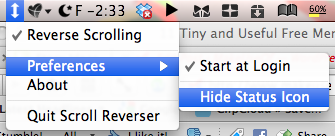 Menyembunyikan item bilah menu sepertinya sepele, tetapi ada banyak aplikasi yang tidak benar-benar berinteraksi dengan Anda dan mereka tidak membagikan status apa pun, jadi mengapa Anda perlu melihatnya di bilah menu? Anda mungkin ingin menggunakannya setiap saat tetapi tidak menutupnya. Jadi ini membuat beberapa aplikasi kandidat yang bagus untuk bersembunyi. Di sistem saya, saya menyembunyikan ScrollReverser dan segudang aplikasi latar belakang lainnya yang ingin selalu saya aktifkan, seperti Alfred, QuickSilver, TotalFinder, dan lainnya.
Menyembunyikan item bilah menu sepertinya sepele, tetapi ada banyak aplikasi yang tidak benar-benar berinteraksi dengan Anda dan mereka tidak membagikan status apa pun, jadi mengapa Anda perlu melihatnya di bilah menu? Anda mungkin ingin menggunakannya setiap saat tetapi tidak menutupnya. Jadi ini membuat beberapa aplikasi kandidat yang bagus untuk bersembunyi. Di sistem saya, saya menyembunyikan ScrollReverser dan segudang aplikasi latar belakang lainnya yang ingin selalu saya aktifkan, seperti Alfred, QuickSilver, TotalFinder, dan lainnya.
Cukup klik kanan ikonnya, atau klik ikon itu jika memunculkan menu kontekstual, lalu temukan opsi untuk menyembunyikannya. Terkadang, ini mungkin ada dalam preferensi aplikasi. Temukan ini untuk setiap aplikasi yang ingin Anda sembunyikan. Ini mungkin terlihat membosankan, tetapi pada akhirnya, Anda akan menemukan banyak ruang kosong, yang dapat Anda nikmati atau gunakan untuk aplikasi yang membutuhkan interaksi.
2. Hapus Ikon Spotlight
Ini mungkin tampak drastis, tetapi seperti yang saya katakan, tidak ada fungsi yang hilang. Jika Anda tidak membutuhkan ini, Anda juga dapat mematikannya, tetapi bagi mereka yang membutuhkannya, hapus ikon dengan memasukkan ini di Terminal jika Anda menggunakan Leopard:
sudo chmod 0 /System/Library/CoreServices/Spotlight.app
Jika Anda menggunakan Snow Leopard, Anda dapat menggunakan ini:
sudo chmod 600 /System/Library/CoreServices/Search.bundle/Contents/MacOS/Search
Lalu masukkan ini untuk melihat perubahan:
killall SystemUIServer
 Jadi bagaimana kita ganti fungsi ini 5 Alternatif Spotlight Terbaik untuk Mencari File Mac dan LainnyaSpotlight bagus untuk mencari Mac Anda, tetapi itu tidak sempurna. Coba alat yang lebih baik dengan salah satu alternatif Spotlight macOS ini. Baca lebih banyak ? Nah, aplikasi seperti Alfred dan QuickSilver dapat menggantikannya jika Anda mau, dan jauh lebih baik daripada Spotlight, tetapi jika Anda ingin fungsionalitas yang persis sama sebagai Spotlight dan tidak keberatan membayar, Launchbar (€ 24 / $ 35) sangat populer untuk melampaui Spotlight, tetapi juga memiliki Spotlight terintegrasi fungsi. Jangan mematikan Spotlight jika Anda ingin menggunakan ini, cukup sembunyikan ikonnya.
Jadi bagaimana kita ganti fungsi ini 5 Alternatif Spotlight Terbaik untuk Mencari File Mac dan LainnyaSpotlight bagus untuk mencari Mac Anda, tetapi itu tidak sempurna. Coba alat yang lebih baik dengan salah satu alternatif Spotlight macOS ini. Baca lebih banyak ? Nah, aplikasi seperti Alfred dan QuickSilver dapat menggantikannya jika Anda mau, dan jauh lebih baik daripada Spotlight, tetapi jika Anda ingin fungsionalitas yang persis sama sebagai Spotlight dan tidak keberatan membayar, Launchbar (€ 24 / $ 35) sangat populer untuk melampaui Spotlight, tetapi juga memiliki Spotlight terintegrasi fungsi. Jangan mematikan Spotlight jika Anda ingin menggunakan ini, cukup sembunyikan ikonnya.
Satu hal yang menghabiskan banyak ruang adalah jam. Hapus ini dan Anda bisa memuat beberapa aplikasi lagi di sana. Saya telah menemukan satu cara untuk melakukan ini. Cukup unduh aplikasi GeekTool gratis dan buka di System Preferences. Sekarang seret shell ke desktop dan di mana dikatakan, "Perintah”Masukkan ini:
tanggal '+% A,% B% d,% Y,% I:% M:% S% p'
Atur untuk menyegarkan setiap 1 detik. Anda dapat menghapus:% S dan mengaturnya untuk me-refresh setiap 60 detik untuk mendapatkan satu jam menit, yang kurang intensif prosesor.
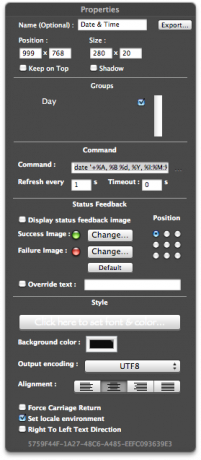
Ini akan membuat Geeklet di desktop Anda yang memberi tahu waktu dan tanggal. Sembunyikan jam bilah menu, dan pin Dock di sebelah kiri layar, menggunakan perintah Terminal ini:
default tulis com.apple.dock pinning -string start
 Untuk kembali ke tengah atau pin ke kanan, ganti mulai dengan tengah dan akhir, masing-masing. Cara alternatif adalah dengan menggunakan widget Dashboard untuk memberi tahu waktu.
Untuk kembali ke tengah atau pin ke kanan, ganti mulai dengan tengah dan akhir, masing-masing. Cara alternatif adalah dengan menggunakan widget Dashboard untuk memberi tahu waktu.
Salah satu kelemahan pendekatan GeekTool adalah ketika menonton film layar penuh, Anda tidak dapat meletakkan mouse di atas untuk memeriksa waktu. Tetapi jika Anda memiliki laptop Mac yang dijual pada atau setelah Oktober 2008, ada solusi sederhana. Geser ke atas dengan empat jari untuk melihat cangkang GeekTool di desktop. Jika tidak, Anda dapat mengatur sudut layar untuk mengaktifkan Expose.
Untuk informasi lebih lanjut tentang GeekTool, periksa Artikel brilian Jeffry GeekTool - Menampilkan Informasi Sistem pada Mac dalam Gaya Baca lebih banyak .
Apa yang dapat dikatakan tentang indikator baterai Apple default? Yah, itu membutuhkan banyak ruang, terutama ketika "menghitung" waktu yang tersisa untuk kehabisan jus. Untuk mengatasinya, cukup unduh dan instal alat gratis ini, SlimBatteryMonitor. Tetapkan bentuk ikon menjadi horizontal di preferensi dan hanya itu. Sekarang, lepaskan indikator baterai standar dengan menyeretnya dari bilah menu. Anda sekarang memiliki indikator baterai yang jauh lebih kecil.
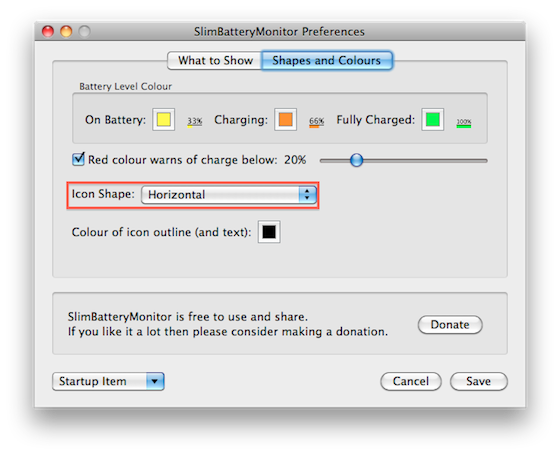
Kami sudah membahas ini sebelumnya Dua Alat Keren Untuk Memantau Baterai MacBook Anda [Mac] Baca lebih banyak .
AppleDisplayScaleFactor
Ini adalah solusi yang agak tidak stabil, tetapi jika Anda ingin menggunakannya, Anda dapat membuat semua teks dalam OS lebih kecil, termasuk bilah menu aplikasi, menggunakan perintah Terminal ini:
default tulis -g AppleDisplayScaleFactor 0.9
Ini akan membuat semua teks 90% dari ukuran normal.

Perubahan akan berlaku pada semua aplikasi yang diluncurkan setelah perintah dikeluarkan. Mulai ulang Finder dengan mengetik:
killall Finder
Atau Anda bisa Force Quit it, dengan membuka jendela Force Quit, menggunakan? +? + Esc. Sekarang cukup klik Finder dan klik Luncurkan Ulang.
Anda tidak dapat mengatur ikon Desktop di Opsi Tampilan jika Anda memutuskan untuk menggunakan metode ini. Ikon di ujung kanan akan lebih ke kanan, sampai mereka disembunyikan.
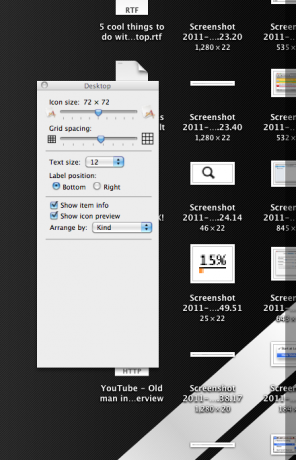
Kesimpulan
Sekarang setelah selesai, isi ruang kosong itu 5 Alat Gratis untuk Menambahkan ke Menu Bar Mac Anda Baca lebih banyak dengan ini menulets Daftar Ultimate Aplikasi Bilah Menu MacUtilitas kecil yang pintar ini tidak menghalangi kami seperti halnya aplikasi dock - Aplikasi bar menu Mac duduk di sudut dan beraksi hanya saat Anda membutuhkannya! Baca lebih banyak .
Apakah ini akhirnya membantu Anda dengan semua item bar menu yang tidak terkendali? Sudahkah Anda menemukan bahwa Anda tidak menggunakan banyak barang dan berhenti? Apakah Anda punya solusi lain? Aplikasi apa yang Anda tambahkan di bilah menu, sekarang Anda punya ruang? Kami menghargai komentar di bawah ini.